
Een alias aanmaken zonder tekstlabel
Ieder keer wanneer je een alias aanmaakt dan plaatst OS X automatisch het tekstlabel 'alias' achter de originele bestand- of foldernaam (1). Als je deze tekst niet achter de bestandsnaam wilt hebben d... lees verder ▸
Ieder keer wanneer je een alias aanmaakt dan plaatst OS X automatisch het tekstlabel 'alias' achter de originele bestand- of foldernaam (1). Als je deze tekst niet achter de bestandsnaam wilt hebben dan kan je deze bij iedere nieuw aangemaakte alias handmatig verwijderen. Een andere manier is om de toets combinatie option⌥ + cmd⌘ ingedrukt te houden terwijl je het originele bestand of de folder uit het OS X Finder venster sleept. Hierdoor wordt een alias aangemaakt zonder dat het tekstlabel 'alias' wordt toegevoegd (2). lees verder ▸
Toetscombinaties in het bewaar/open dialoogvenster
Wanneer je een bestand wilt openen of bewaren in Mac OS X Applicaties dan maak je gebruik van het bewaar/open dialoogvenster van Mac OS X. Deze optie kun je in iedere applicatie terugvinden in de menu... lees verder ▸
Wanneer je een bestand wilt openen of bewaren in Mac OS X Applicaties dan maak je gebruik van het bewaar/open dialoogvenster van Mac OS X. Deze optie kun je in iedere applicatie terugvinden in de menubalk onder: Archief ▸ Open. Op het moment dat het dialoogvenster verschijnt heb je de beschikking over een aantal handige toestcombinaties. Zo is het bijvoorbeeld mogelijk om de verborgen bestanden in een map te bekijken, informatie te bekijken en het origineel van een bestand terug te vinden in OS X Finder. Hieronder een overzicht van de toetscombinaties die in ieder bewaar/open dialoogvenster van Mac OS X beschikbaar zijn. lees verder ▸
OS X Finder: Snellere toegang tot Windows shares
Wanneer je via OS X Finder een Windows 2003/2008 server benadert dan zal je merken dat dit in de meeste gevallen zeer traag gaat. Bij het browsen door de mappenstructuur van een Windows share verschij... lees verder ▸
Wanneer je via OS X Finder een Windows 2003/2008 server benadert dan zal je merken dat dit in de meeste gevallen zeer traag gaat. Bij het browsen door de mappenstructuur van een Windows share verschijnt in veel gevallen de wacht-indicator rechtsonder in het Finder venster. In sommige gevallen kan het zelfs tot enkele seconden duren voordat de bestanden en mappen verschijnen in het Finder venster. De communinactie tussen Mac OS X en Windows gebeurd met behulp van SMB (Samba). Door drie aanpassingen te maken in het configuratie bestand van Samba kun je de wachttijd aanzienlijk reduceren. Aangezien het een systeembestand betreft, is het noodzakelijk om over beheerdersrechten te beschikken voor het maken van de aanpassing.lees verder ▸
Mappen bovenaan weergeven in de Finder lijstweergave
Wanneer je in OS X Finder de bestanden en mappen sorteert op basis van 'soort' dan worden de mappen (folders) tussen de bestanden weergegeven. Als er bijvoorbeeld bestanden in een map staan met de... lees verder ▸
Wanneer je in OS X Finder de bestanden en mappen sorteert op basis van 'soort' dan worden de mappen (folders) tussen de bestanden weergegeven. Als er bijvoorbeeld bestanden in een map staan met de extensie .ai of .docx dan worden deze eerder getoond in de weergave dan een map, deze krijgt namelijk de virtuele extensie 'map'. Alle extensies beginnend met letter combinaties die eerder in het alfabet voorkomen worden dus voorafgaand aan 'map' weergegeven. lees verder ▸
Het QuickLook venster op de voorgrond behouden
QuickLook is een ontzettend handige optie in Mac OS X om snel een bestand te bekijken zonder dat deze ook daadwerkelijk in de bijbehorende applicatie wordt geopend. Je activeert QuickLook door een bes... lees verder ▸
QuickLook is een ontzettend handige optie in Mac OS X om snel een bestand te bekijken zonder dat deze ook daadwerkelijk in de bijbehorende applicatie wordt geopend. Je activeert QuickLook door een bestand in Finder te selecteren en op de spatiebalk te drukken. Wanneer een bestand wordt bekeken met behulp van QuickLook dan verschijnt deze vanzelfsprekend op de voorgrond. Op het moment dat je een ander venster selecteert dan wordt het QuickLook venster naar de achtergrond verplaatst. Diep verborgen in Mac OS X is er optie aanwezig om het QuickLook venster op de voorgrond te behouden. lees verder ▸
Finder: Een map openen in OS X Terminal
In OS X Terminal is het mogelijk om de huidige map (present working directory) te open in een Finder venster dit doe je met behulp van het commando 'open .'. Omgekeerd is dit ook mogelijk, door het to... lees verder ▸
In OS X Terminal is het mogelijk om de huidige map (present working directory) te open in een Finder venster dit doe je met behulp van het commando 'open .'. Omgekeerd is dit ook mogelijk, door het toevoegen van een Applescript aan Finder kun je een bepaalde map openen in OS X Terminal met één simpele muisklik. Download de Finder add-on "OpenTerminalHere" en unzip het bestand. Plaats de add-on in de map Programma's en sleep hierna het bestand in de knoppenbalk van Finder. Door nu op de toegevoegde knop te klikken wordt automatisch een Terminal sessie gestart in de huidige Finder map. lees verder ▸
Terug naar mijn Mac activeren
Wanneer je in het bezit bent van een betaald MobileMe-account dan kun je met behulp van de functie ‘Terug naar mijn Mac’ toegang krijgen tot andere Mac’s waarop je MobileMe-account actief is. Me... lees verder ▸
Wanneer je in het bezit bent van een betaald MobileMe-account dan kun je met behulp van de functie ‘Terug naar mijn Mac’ toegang krijgen tot andere Mac’s waarop je MobileMe-account actief is. Met behulp van Terug naar mijn Mac kun je bestanden delen en gebruik maken van schermdeling vanaf elke locatie waar je verbonden bent met het internet. Deze optie is heel erg handig als je naast een MacBook ook bijvoorbeeld een iMac bezit. Vanaf van je MacBook zijn dan de bestanden op je iMac beschikbaar via Finder. Naast de Mac wordt ‘Terug naar mijn Mac’ ook ondersteund door de meest recente versies van de AirPort-basisstations en Time Capsules. Zowel op je MacBook als alle andere Mac’s dient MobileMe ingesteld te zijn. Voor Terug naar mijn Mac heb je een router nodig die NAT-PMP (NAT-poortkoppelingsprotocol) of UPnP (Universal Plug and Play) ondersteund. lees verder ▸
10 snelle & handige tips voor Mac OS X (deel 15)
Vandaag weer een verzameling van 10 kleine OS X tips. Handige weetjes die je misschien niet iedere dag gaat gebruiken maar wel heel handig kunnen zijn. iPhoto: Het is mogelijk de gebeurtenissen in ... lees verder ▸
Vandaag weer een verzameling van 10 kleine OS X tips. Handige weetjes die je misschien niet iedere dag gaat gebruiken maar wel heel handig kunnen zijn. iPhoto: Het is mogelijk de gebeurtenissen in iPhoto op titel, datum, trefwoord, beoordeling of handmatig te sorteren. De optie is terug te vinden onder: iPhoto ▸ Weergave ▸ Sorteer gebeurtenissen iTunes: In iTunes is het mogelijk om apparaten, genius en afspeellijsten te verbergen in de linker iTunes kolom. Beweeg er met je muis en klik op ‘Verberg’ om de informatie te verbergen. De naam van optie zal hierna wijzigen in ‘Toon’. lees verder ▸
Finder: Recent bezochte mappen bekijken
Het is in OS X Finder mogelijk om een zoekopdracht te plaatsen. Door van deze zoekopdracht een slimme map te maken kun je heel eenvoudig en snel bestanden en mappen terugvinden met één muisklik. Hie... lees verder ▸
Het is in OS X Finder mogelijk om een zoekopdracht te plaatsen. Door van deze zoekopdracht een slimme map te maken kun je heel eenvoudig en snel bestanden en mappen terugvinden met één muisklik. Hierbij kun je gebruik maken van een groot aantal verschillende zoekcriteria. In sommige gevallen kan het wel eens handig zijn om een overzicht te krijgen van alle recent bezochte mappen in OS X Finder. Wanneer je bijvoorbeeld een bestand hebt aangepast of iets dergelijks en niet exact de locatie meer weet dan kan je hiervoor een slimme map aanmaken. Met behulp van het onderstaande voorbeeld gaan we een slimme map aanmaken die alleen de mappen laat zien die op de huidige dag zijn geopend. lees verder ▸
Automator: Een applicatie meerdere malen starten
Soms kan het wel eens handig zijn om een applicatie tweemaal te kunnen starten. Bijvoorbeeld om twee verschillende Twitter accounts te gebruiken met één applicatie zonder daarbij steeds van account ... lees verder ▸
Soms kan het wel eens handig zijn om een applicatie tweemaal te kunnen starten. Bijvoorbeeld om twee verschillende Twitter accounts te gebruiken met één applicatie zonder daarbij steeds van account te moeten wisselen. In Mac OS X is het standaard niet mogelijk om een applicatie tweemaal op te starten (meerdere instances). Met behulp van OS X Terminal is het mogelijk om meerdere applicatie instances van applicatie te openen. Het commando open in combinatie met de parameter -n "bestand" zorgt ervoor dat een applicatie of document geopend kan worden in een nieuwe instance. lees verder ▸
Automator: Bestanden in Finder verplaatsen naar een nieuwe map
Om ervoor te zorgen dat de harddisk van je Mac niet helemaal vol raakt is het verstandig om zo nu en dan eens grote opruiming te houden. Vaak kom je in dat geval bestanden tegen die je niet wilt verwi... lees verder ▸
Om ervoor te zorgen dat de harddisk van je Mac niet helemaal vol raakt is het verstandig om zo nu en dan eens grote opruiming te houden. Vaak kom je in dat geval bestanden tegen die je niet wilt verwijderen maar wilt bewaren in een nieuwe map. Dit alles kan je allemaal heel simpel voor elkaar krijgen in Finder met de nodige cmd⌘+c en cmd⌘+v acties. Met behulp van Automator en een klein stukje Applescript kun je deze handmatige acties automatiseren. Door de onderstaande procedure te volgen kun je in OS X Finder meerdere bestanden selecteren en deze direct via het context menu verplaatsen naar een nieuwe map. lees verder ▸
Bestanden terugvinden op je Mac
Wanneer je opzoek bent naar een bepaald bestand op de harddisk van je Mac dan kun je gebruik maken van Spotlight. Door enkele letters te typen die in de bestandsnaam voorkomen verschijnt er direct res... lees verder ▸
Wanneer je opzoek bent naar een bepaald bestand op de harddisk van je Mac dan kun je gebruik maken van Spotlight. Door enkele letters te typen die in de bestandsnaam voorkomen verschijnt er direct resultaat in het Spotlight venster. Het Spotlight venster geeft je echter in de meeste gevallen veel te veel informatie, er wordt namelijk niet alleen naar bestandsnamen gezocht maar ook naar documenten en e-mails waarin de zoekterm voorkomt. In Spotlight kun je de zoekopdracht eenvoudig beperken tot alleen de bestandsnamen. Dit doe je door naam: te typen in Spotlight gevolgd door enkele letters van het bestand wat je zoekt. Er worden nu alleen zoekresultaten weergeven waarvan de zoekterm voorkomt in de bestandsnaam. lees verder ▸
Terminal: Systeem processen herstarten
Het kan voorkomen dat Mac OS X systeem processen zoals Dock, Menu Balk, Dashboard, Spaces of Finder spontaan niet meer reageren. Bij het aan klikken van een vastzittend systeem proces verschijnt vaak ... lees verder ▸
Het kan voorkomen dat Mac OS X systeem processen zoals Dock, Menu Balk, Dashboard, Spaces of Finder spontaan niet meer reageren. Bij het aan klikken van een vastzittend systeem proces verschijnt vaak de draaiende strandbal op je scherm. Wanneer je bijvoorbeeld bij het aan klikken van Finder een strandbal voor enkele seconden te zien krijgt dan weet je bijna zeker dat Finder hangt. lees verder ▸
OS X Finder: Alleen in de huidige map zoeken
Wanneer je in Mac OS X gebruik maakt van de zoekfunctie (spotlight) in het Finder venster (rechts boven) dan wordt je gehele harddisk doorzocht. Het grote nadeel hiervan is dat het zoeken lang duurt e... lees verder ▸
Wanneer je in Mac OS X gebruik maakt van de zoekfunctie (spotlight) in het Finder venster (rechts boven) dan wordt je gehele harddisk doorzocht. Het grote nadeel hiervan is dat het zoeken lang duurt en dat je vaak veel te veel en minder accurate zoekresultaten te zien krijgt. In Mac OS X Snow Leopard 10.6 is er daar een oplossing op bedacht. Je kunt namelijk aangeven dat je 'default' alleen maar in de actieve map wilt zoeken, vanzelfsprekend worden hierbij ook de onderliggende mappen doorzocht. lees verder ▸
OS X Finder: Altijd openen met…
De alt⌥ en cmd⌘ toetsen bezitten in veel OS X programma's vaak geheime krachten. De beide toetsen geven in veel gevallen toegang tot extra functionaliteit in menu's of bij het klikken op knoppen i... lees verder ▸
De alt⌥ en cmd⌘ toetsen bezitten in veel OS X programma's vaak geheime krachten. De beide toetsen geven in veel gevallen toegang tot extra functionaliteit in menu's of bij het klikken op knoppen in de grafische interface van Mac OS X. Mac OS X wijst aan de verschillende bestandsformaten automatisch een programma toe. Zo worden .pdf bestanden standaard in voorvertoning geopend en .txt bestanden in teksteditor. Nu kan het voorkomen dat er meerdere programma's op je Mac aanwezig zijn die .txt bestanden kunnen lezen bijvoorbeeld naast Tekstedit ook BBEdit. Normaal gesproken worden de .txt bestanden alleen geopend in de applicatie die als standaard is ingesteld. lees verder ▸
‘Post to Dropbox’ service voor OS X Finder [archief]
Door ontzettend veel Mac OS X gebruikers wordt er tegenwoordig gebruik gemaakt van Dropbox, een gratis online dienst waarmee je zeer eenvoudig bestanden kunt delen en bewaren op een persoonlijke virtu... lees verder ▸
Door ontzettend veel Mac OS X gebruikers wordt er tegenwoordig gebruik gemaakt van Dropbox, een gratis online dienst waarmee je zeer eenvoudig bestanden kunt delen en bewaren op een persoonlijke virtuele drive. Om bestanden te kunnen delen met andere internet gebruikers dien je deze bestanden in de map 'Public' van je Dropbox te plaatsen. Hierna kan je met behulp van een rechtermuisklik (ctrl+klik) een publieke link aanmaken via het contextmenu: Dropbox ▸ Copy public link. De link naar het bestand wordt hierdoor op het OS X klembord geplaatst, met cmd⌘+v kan deze in iedere willekeurige applicatie worden geplakt. Het is mogelijk met behulp van een klein script alle bovenstaande handelingen in twee muisklikken uit te voeren. lees verder ▸



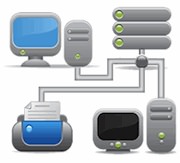

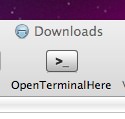














![afb: Oplossing: iCloud Drive blijft hangen [Mac]](https://i0.wp.com/www.appletips.nl/wp-content/uploads/2020/02/iCloud-drive-blijft-hangen-ipad.jpg?ssl=1&h118&w=300&zoom=2)




